
Контакты для заказа 3D фото 360
| Москва МО | +7-985-736-7376 |
| Ростов-на-Дону Таганрог, Новочеркасск | +7-918-853-6755 |
| Краснодар Сочи, Новороссийск, Анапа | +7-918-347-1637 |
| Ставрополь Пятигорск, Невинномысск | +7-918-874-9678 |
Возможна съемка в других регионах России, дополнительную информацию можно получить через форму обратной связи.
Как сделать фото 360 предмета или 3D фотографию предмета? Этот вопрос особенно актуален для владельцев интернет-магазинов. Продать товар намного проще, когда покупатель имеет полное представление о нем. Фото 360 дает возможность покрутить предмет и увидеть его со всех сторон. Как будто объект находится в руках клиента. Это очень удобно для покупателя и вызывает у него интерес и доверие к товару.
Предметная фотосъемка в формате 360 для интернет-магазинов
Далее мы рассмотрим процесс фото 360 товаров и составим пошаговую инструкцию. В создании 3D фотографии предмета на 360 градусов нет ничего сложного, весь процесс можно разбить на два этапа:
- Фотосъемка объекта по кругу;
- Объединение полученных фотографий в 3D фото 360.
Общая информация о 3D фото на 360 градусов
На первом этапе нам нужно сделать фотографии предмета по кругу на 360 градусов. Как же сделать фото объекта со всех сторон? Есть два варианта:
- перемещать камеру вокруг объекта
- вращать предмет на 360 перед неподвижной камерой
Первый вариант подойдет для 3D съемки неподвижных объектов больших размеров. Если нужно сделать 3D фото дома, памятника и чего-то подобного, тогда фотоаппарат придется перемещать вокруг. Существуют большие платформы, на которых можно вращать даже автомобиль или катер. Но такая роскошь доступна не каждому.
Если необходимо осуществить съемку 360 товаров или 3d съемку людей, тогда объект должен вращаться вокруг своей оси, а фотоаппарат стоит неподвижно.
Фотосъемку 360 товаров можно разделить на два вида:
- Однорядная – когда предмет фотографируется по кругу только в одной плоскости.
- Многорядная – фотографируется несколько рядов кадров под разным углом. После съемки каждого полного оборота камера перемещается на определенный угол при помощи специального кронштейна.

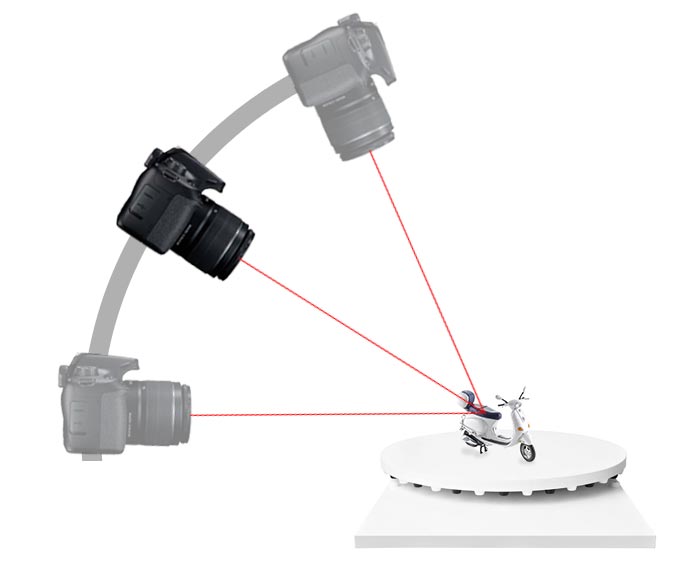
Для 3Д фотосъемки объекта необходимо специальное оборудование, которое упрощает процесс создания фото 360, и сильно повышает качество результата.
Оборудования для предметной 3d съемки
Теперь рассмотрим все необходимое оборудование для фотосъемки предметов на 360 градусов.
Фотоаппарат или видеокамера

В первую очередь, необходим фотоаппарат. Лучше всего использовать зеркальную камеру со сменной оптикой. Но это не обязательно. Подойдет любой фотоаппарат с возможностью съемки в ручном режиме. Ниже мы рассмотри все настройки камеры необходимые для предметной 3D фотосъемки.
Для предметной 3D съемки 360 можно использовать видеокамеру. Из видеоролика получают серию кадров в формате JPG с помощью специальных программ (например, Free Video to JPG Converter). Но этот вариант менее предпочтителен, качество фотографий будет намного ниже. Гибко обработать кадры, полученные из видео, не получится.
Штатив

Штатив необходим для неподвижной установки фотоаппарат перед объектом. Трипод должен быть максимально устойчивым. Это очень важно 3D съемки товаров. Любая вибрация даст движение предмета в кадре, что будет заметно при вращении.
Будет лучше, если на штативе установлена шаровая головка. Она позволит точно выставить уровень горизонта во время съемки.
Вращающийся стол 360

Вращающаяся платформа необходима для прокрутки предмета на 360 градусов. Вращающиеся столы могут быть разными:
- Автоматические платформы 360 – стол с автоматическим вращением. В настройках платформы устанавливается необходимое количество кадров. Блок управления стола подключается в гнездо пульта управления фотоаппаратом. После запуска съемки, платформа поворачивается на заданный угол (в зависимости от количества кадров) и останавливается. В этот момент камера производит снимок. Далее стол снова вращается на тот же угол и так далее, пока не произойдет полный оборот предмета на 360 градусов.
- Механический поворотный стол – такая платформа не имеет собственного привода для вращения. Поворот стола и съемка производятся в ручном режиме.
Механические поворотные платформы намного дешевле и подойдут для начинающих фотографов. Механический стол можно сделать своими руками или купить в магазине нечто похожее. Например, вращающийся кухонный поднос.
Где купить: Я.Маркет • Aliexpress • Aliexpress
Фон для предметной 3D съемки
Чаще всего используется белый фон. Это может быть ткань или бумага. Цвет фона должен совпадать с цветом поверхности поворотного стола. Для защиты поверхности платформы можно использовать сменные круги, вырезанные из бумаги или тонкого листового пластика.
Вместо фона можно использовать лайт-куб для предметной фотосъемки.
Где купить: Я.Маркет • Aliexpress • Aliexpress
Освещение

Использование освещения крайне желательно. Без источников света получить качественные предметные 3D фото не получится. Лучше всего выбирать постоянные источники света без мерцания. Например, светодиодное освещение, такое применяется при видеосъемке. Импульсные источники света (вспышки) лучше не использовать.
Чаще всего используется три источника света. По одному по бокам объекта и один для подсветки фона.
Где купить: Я.Маркет • Aliexpress • Aliexpress
Пульт
Пульт пригодится при использовании механической поворотной платформы. Он необходим для того, чтобы избежать тряски фотоаппарата при нажатии на кнопку спуска. В автоматических поворотных столах пульт заменяет контактный провод.
Где купить: Я.Маркет • Aliexpress
Подготовка оборудования для предметной съемки 360
Установим поворотную платформу 360 на столе и закрепим фон за ней. Затем расставим источники света. Два светильника поставим по бокам от стола, а третий направим на фон. В зависимости от размеров фотографируемого товара передние источники света отдаляются и приближаются для достижения лучшего результата.
Фотоаппарат крепим на штативе, помещаем предмет на поворотный стол. Очень важно, чтобы желаемая ось вращения объекта совпадала с центром платформы. Иначе при вращении товар будет перемещать в кадре из стороны в сторону. Это особенно заметно на предметах цилиндрической формы.
Центрирование предмета на поворотном столе 360
Есть достаточно простой способ выставить товар ровно:
- Включаем в фотоаппарате режим предпросмотра и выводим на экран центровочную сетку.
- Подвигаем штатив так, чтобы центр кадра был направлен ровно на ось вращения поворотного стола.
- Помещаем предмет в центр стола «на глаз».
- Поворачиваем стол на 90 градусов и выравниваем предмет по центру. При этом двигаем объект только влево и в право.
- Затем вращаем стол еще на 90 градусов и поправляем предмет еще раз, если потребуется.
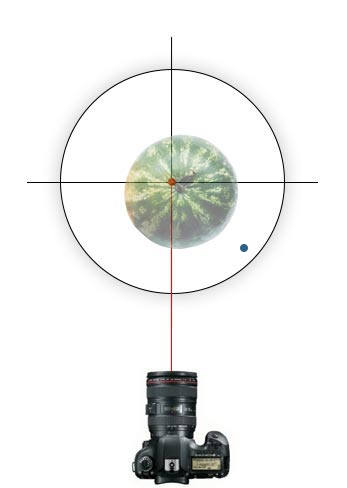
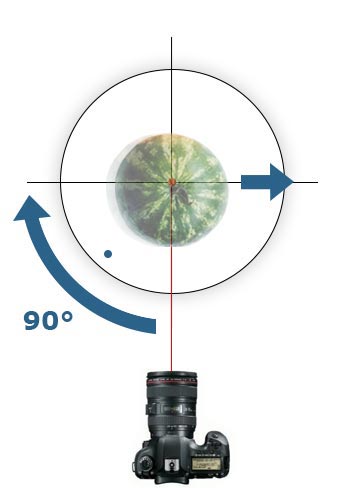
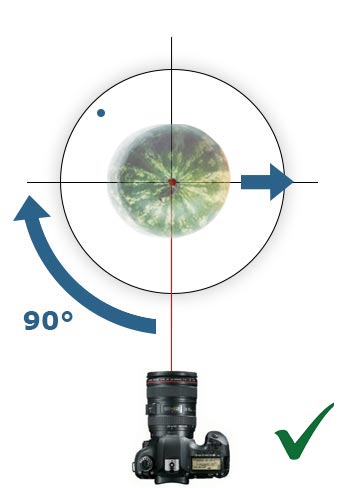
Для центрировки объекта можно использовать лазерный луч, который крепится на фотоаппарате или на самом столе. Но не все модели поворотных платформ имеют лазеры.
Теперь проверяем уровень горизонта, чтобы объект располагался в кадре без завала. Далее выстраиваем кадр на предмете так, чтобы он полностью попадал на снимок. Оставляем некоторое пространство до края кадра. Теперь необходимо настроить фотоаппарат и поворотный стол.
Настройка фотоаппарата
- Выставить значение ISO. ISO – чувствительность сенсора фотоаппарат. Чем выше его значение, тем больше шумов будет в кадре. ISO выставляется в зависимости от уровня освещенности. Лучше всего использовать значение ISO равным 100-200.
- Выбрать качество снимков RAW. Остановимся на формате RAW. Это позволит нам гибко обработать снимки без потери качества в дальнейшем. Отметим, что некоторые модели фотокамер не справляются с большим объемом данных при серийной съемке. В этом случае потребуется увеличить время остановки поворотного стола или уменьшить разрешение снимка в настройках.
- Настроить баланс белого в ручном режиме. Необходимо выставить значение баланса белого, при котором белый цвет является таковым. При автоматическом балансе белого цвета на разных кадрах могут отличаться.
- Включить ручной режим съемки «M». Это необходимо для того, чтобы все кадры имели одинаковую яркость (экспозицию). В ручном режиме необходимо выставить значение диафрагмы и выдержки.
- Установить значение диафрагмы и выдержки. Оба параметра необходимо настроить в зависимости от освещенности. Поэтому все источники света включаются во время настройки. Диафрагма объектива должна быть прикрытой до значений примерно f/8 — f/11. Чем меньше диафрагма, тем выше глубина резкости фотографии. Но не стоит переусердствовать, ведь закрытие диафрагмы влечет за собой затемнение кадра. При установке выдержки необходимо добиться максимально ровного освещения всей поверхности предмета без пересвечивания и затемнений. При этом фон должен быть наиболее ярким.
- Отключить стабилизацию изображения. Во время съемки происходит несущественная микровибрация. При включенной стабилизации фотоаппарат будет выравнивать изображение. В результате получится серия кадров со смещенным положением объекта.
Настройка поворотной платформы
В автоматическом поворотном столе выставляются следующие параметры:
- Количество кадров на полный поворот. В некоторых моделях указывается просто число спусков камеры на полный поворот. Или же выставляется угол, при повороте на который производится съемка. Чаще всего, количество кадров выбирается кратным 12-ти (12, 24, 36, 72). Чем больше кадров в 3D фотографии предмета, тем более плавно он будет вращаться. Если нужно снять 36 кадров, задается угол равным 10 градусам. Для двенадцать кадров – 30 градусов и так далее.
- Поворот платформы по часовой стрелке. Вращение по часовой стрелке — это устоявшийся стандарт, которого стоит придерживаться.
- Время задержки платформы при съемке. Это время, на которое поворотный стол останавливается в то время, когда производится съемка кадра. Задержка выставляется в зависимости от выдержки фотоаппарата и должна быть больше ее значения. Фотоаппарат должен закончить съемку до начала вращения платформы.
Количество кадров в фото 360 каждый выбирает для себя сам. Все зависит от того, насколько подробно необходимо показать товар.
Чем больше кадров в предметном фото 360, тем больше объем файлов и ниже скорость загрузки.
Для сравнения приведем несколько примеров фото360 с разным количеством кадров:




Нажмите на фото для просмотра
При использовании механического поворотного стола особых настроек не предусмотрено. Необходимо только нанести на торце платформы отметки углов поворота.
Процесс 3D фотосъемки товара
Почти все готово к 3D съемке товара. Остается только сфокусироваться на объекте таким образом, чтобы большая часть его поверхности была резкой (в фокусе). После отключаем автофокус.
Перед съемкой еще раз проверяем подключение всех проводов и отключаем режим предпросмотра на экране фотоаппарата (он сильно тормозит процесс съемки).
Теперь жмем кнопку «Старт» и ждем, когда стол совершит полный оборот, а фотоаппарат отснимет необходимое количество кадров.
При использовании механического поворотного стола действия достаточно просты:
- Делаем первый снимок с использованием пульта.
- Поворачиваем платформу на заданный угол вручную.
- Делаем следующий снимок.
- И так до полного оборота предмета.
Для начала стоит провести тестовую съемку одного предмета и проверить снимки на компьютере. Если качество фото 360 устраивает полностью, продолжаем 3D фотосъемку остальных товаров с выбранными настройками. Меняем только компоновку кадра и фокус объектива в зависимости от размеров объекта.
Все установленные параметры оборудования лучше записать для дальнейшего применения в таких же условиях.
Правила успешной предметной 3D съемки 360
- Следите за чистотой предмета и поверхности поворотного стола. Любая пыль в кадре сильно портит впечатление о товаре. Если мусор все же попал в кадр, его можно будет удалить во время ретуши. Но придется потратить дополнительно время на редактирование каждого кадра. Лучше позаботиться о чистоте во время съемки.
- Контролируйте фокус каждого объекта. Предмет должен быть максимально резким. При замене товара возможна погрешность, тогда он будет нечетким на снимке. Лучше перепроверить резкость перед стартом съемки.
- Максимально точно центрируйте объект съемки, чтобы он не перемещался в кадре при вращении.
- Делайте первый снимок фронтальной части товара. Так вы не запутаетесь во время съемки и не наделаете лишних кадров.
- Выбирайте количество кадров кратно двенадцати. Углы поворота должны быть строго одинаковыми.
- Проверьте качество съемки первого предмета на компьютере, чтобы удостовериться в правильности всех настроек.
Обработка кадров для фото 360 предмета
После съемки мы получаем набор фотографий, которые являются кадрами будущей фотографии 360.
Теперь нам предстоит обработать фотографии. Лучше всего использовать графические редакторы с возможность пакетной обработки. Большинство настроек будут применяться ко всем кадрам.
Пример редактирования фото:
Программы для обработки 3D фото 360:
- Adobe Lightroom
- Adobe Camera RAW
- Blender
Действия во всех программа схожи, поэтому стоит выбирать редактор наиболее удобный для вас.
Редактирование 3D фото 360 в программе Adobe Camera RAW
В первую очередь необходимо перенести все исходные изображения в программу. Далее открываем одну фотографию и приступаем к редактированию:
- Обрезаем изображение при помощи инструмента «Crop». Убираем лишнее пустое пространство и выравниваем горизонт, при необходимости. Кадрируем фото таким образом, чтобы на всех фото предмет попадал в поле зрения, и никакая из его частей не срезалась. Ось вращения объекта должна быть в центре фото.
- Корректируем баланс белого при помощи пипетки автоматически или ползунком настройки в ручном режиме.
- При помощи кривых и настройки белых цветов высветляем фон до чистого белого цвета. При этом обращаем внимание на то, чтобы не потерять детали на поверхности объекта.
- По краям изображения еще остаются участки серого цвета. Их тоже нужно сделать абсолютно белыми. Для этого используем градиентные фильтры. В настройках фильтра увиливаем «Highlights» и «Exposure». Теперь накладываем градиентные фильтры по периметру кадра, начиная за пределами кадра. Стараемся не заступать сильно на предмет, чтобы действие фильтра не сказалось на его поверхности. Применяем достаточное количество фильтров, чтобы все края изображения стали белыми.
- Производим дополнительную цветокоррекцию, добавляем контраст насыщенность и т.д.
- Теперь нужно применить настройки обработанного изображения ко всем кадрам. Проверяем, чтобы все фотографии смотрелись нормально. При необходимости вносим изменения на конкретном кадре. Не забываем применить измененные настройки ко всем изображениям.
- Здесь же в редакторе можно убрать лишние частички, попавшие в кадр. Для этого используем штамп или кисть. Такие настройки выполняются покадрово, не применяя их к остальным фотографиям. Но более удобно сделать это в программе Photoshop отдельно.
- Экспортируем отредактированные изображения.
Если в кадре есть лишние частички или царапины, их можно устранить в Photoshop. В программе есть возможность работы с секвенциями. Благодаря этому в Photoshop можно без труда убрать пыль и царапины кадр за кадром:
Создание 3D фото 360 предмета
Мы подошли к завершающему этапу создания 3D фото 360 предмета. Нам предстоит выбрать программное обеспечение. Существует несколько программ для просмотра 360 фото.
Программы для создания предметных фото 360
Наиболее популярные программы для объединения кадров секвенции в 3D фото 360:
- Object2VR
- SpotEditor
- 360 Product Viewer
Создание 3D фото 360 в Object2VR
Рассмотрим процесс создания предметной фотографии 360 в программе Object2VR. Откроем приложение. Интерфейс выглядит следующим образом:
Нажмем кнопку «Light Table», откроется окно первичных настроек:
- Так как у нас имеется 72 кадра, указываем количество колонок – 72.
- Количество строк – 1, если делать многорядную фотографию 360, указывается необходимое значение.
- При помощи инструмента «States» (состояние) можно разместить в одном фото 360 несколько предметов или несколько вариантов одного предмета (например, разных цветов). В данном случае, у нас обычная однорядная фотография, поэтому значение «States» оставляем – 1.
Жмем кнопку обновить, количество кадров изменится на заданное значение колонок. Далее кликаем «Добавить изображения» и выделяем 72 фотографии. Или же просто переносим файлы из папки в квадратик первой колонки.
Заходим в «Параметры проекции» кнопкой «Изменить».
Здесь мы можем:
- Покрутить фото 360 и выбрать начальное положение предмета при открытии.
- Выбрать тип вращения объекта.
- Задать цикличное вращение.
- Настроить реверс при вращении.
Выбираем Тип – «Grabber/Scroller» и ставим галочку – «Горизонтально Wrap».
В «Информации о проекте» указывается общая информация о фото, дата съемки, автор, копирайт.
Еще в Object2VR можно создать «Активные зоны» это такие интерактивные точки, при наведении на которые появляется информационное окно с текстовым описанием или фото. Они могут быть в виде точки или же целой выделенной областью.
Экспорт фото 360 в Object2VR
Теперь все готово к созданию фото 360. Выбираем формат для экспорта – «Student» и жмем добавить. Откроется окно с настройками экспорта:
- Выставляем настройки изображения в зависимости от требуемого качества и разрешения.
- Указываем ширину и высоту выводимого изображения.
- Авто вращение при старте: тип вращения, скорость, задержка.
- Возможность масштабирования.
- Выбираем один из стандартных шаблонов оформления меню управления. Шаблон можно изменить или создать собственный при помощи встроенного редактора.
На вкладке «Дополнительно» настраиваются параметры управления и активных зон.
После ввода всех настроек жмем «Ok». Программа сразу предложить создать, соглашаемся. Запустится процесс обработки. Через несколько секунд готовое 3D фото 360 откроется в браузере:
Онлайн сервисы для создания 3D фото 360 предмета
Существуют специализированные сайты для создания 3D фото 360 из ваших фотографий.
Нужно выполнить несколько простых шагов:
- Регистрируетесь на сайте.
- Создаете новое изображение и добавляете исходные фотографии.
- Сервис автоматически создает вращающуюся фотографию.
В результате вы получаете ссылку на просмотр 3D изображения, которую необходимо вставить в интернет-магазин.
Такой способ подойдет как для новичков, так и для профессионалов. Все фотографии хранятся в облачном хранилище.
Такие сервисы платные (ежемесячная оплата). Некоторые имеют возможность бесплатного использования с рядом ограничений.
Создание 3D фото предмета при помощи Java скриптов
Существуют Java скрипты предназначенные для отображения фото 360 на сайте. Скрипт добавляется в код страницы сайта и демонстрирует вращающуюся фотографию, подгружая кадры из указанной папки.
Бесплатное использование
Для размещения на сайте необходимы навыки программирования.
Выводы
Вот мы и разобрали вопрос — как сделать фото 360. В предметная 3D съемке нет ничего сложного. Создать вращающиеся фотографии товаров можно самостоятельно. При соблюдении простых правил вы получите отличный результат.
Полученные 3D фото предметов можно использовать для продажи товаров в собственном интерне-магазине или же на маркетплейсах Wildberries и Ozon.





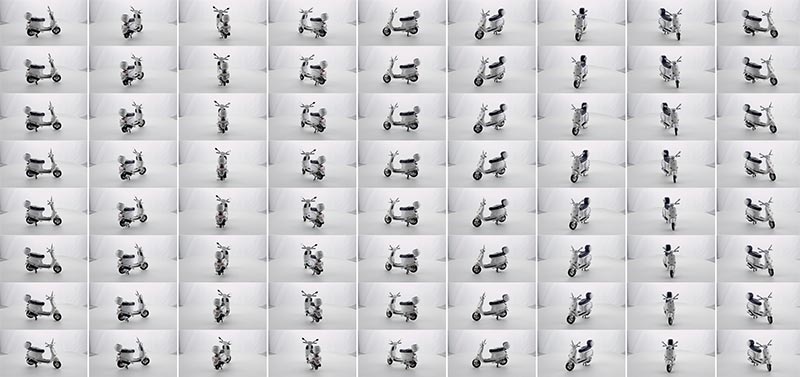


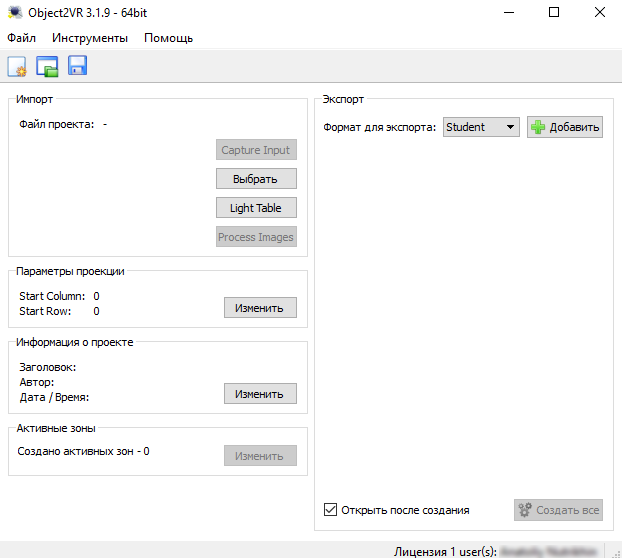


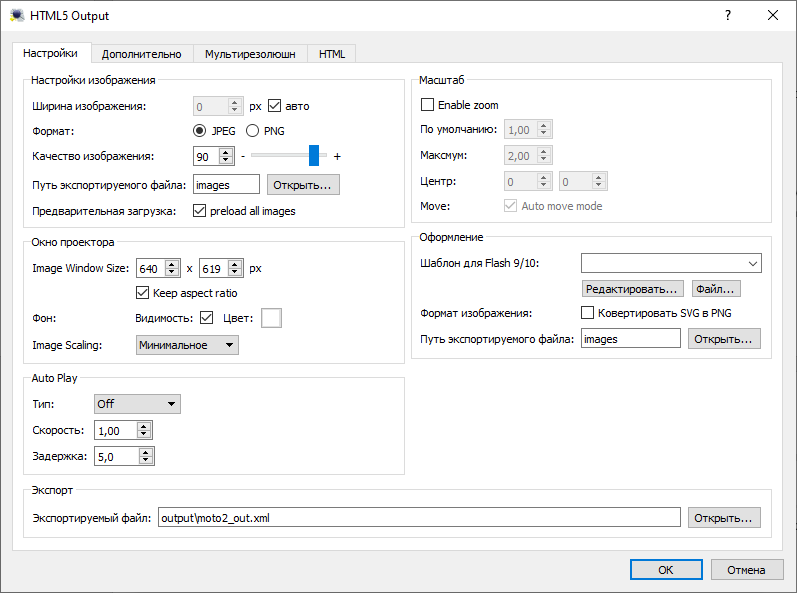








Спасибо огромное за такое познавательную статью!
А как же создавать много уровневую 3D фото 360?
Сможете проконсультировать?
А как же вид сверху/снизу?
Большое спасибо!
Очень понятная и нужная мне, в данный момент, статья.
Сразу все стало ясно, как сделать фотосъемку и дальнейший этап то же понятен.
Благодарю!